Преглед садржаја
Екцел пружа неке начине за уметање редова, како ручно десним кликом тако и аутоматски. За неке од њих ручно убацивање реда је прилично једноставно. Али понављање истих ствари изнова и изнова, посебно за дуги сто може бити застрашујуће. У овом чланку ћу вам показати како да аутоматски додате нови ред у Екцел табелу.
Преузмите свеску за вежбу
Преузмите свеску са шаблоном и ВБА укљученим испод и испробајте га сами .
Аутоматски додај нови ред у табелу.клсм
Додај нови ред у Екцел табелу аутоматски користећи Екцел опције
Прво, хајде да узмите узорак скупа података форматиран као табела. За демонстрацију, изабрао сам следећи скуп података.
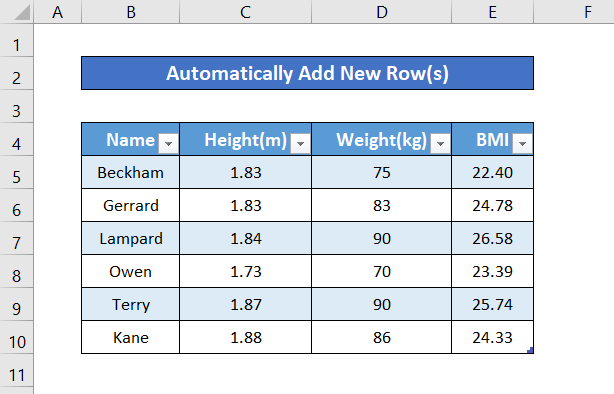
Израчунао сам БМИ сваке особе у колони Е користећи тежину/(висину)2 узету односно из колона Д и Ц . Сада само морамо да следимо ову процедуру тако да Екцел додаје нове редове тамо где су нам потребни.
Кораци:
- Идите на Филе таб , а затим изаберите Опције да бисте отворили Екцел опције .
- На картици Провера , изаберите Опције аутоматског исправљања .

Појавиће се прозор АутоЦоррецт .
- У у прозору АутоЦоррецт , изаберите АутоФормат Ас Иоу Типе .
- Затим означите Укључи нове редове и колоне у табелу и Филл формуле у табелама за креирање израчунатихколоне .
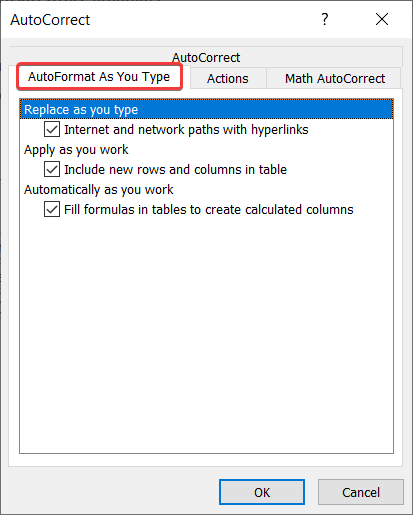
- Сада изаберите ОК и затворите Опције Екцел .
- Вратите се на табелу и испод ње само почните да куцате нови ред.
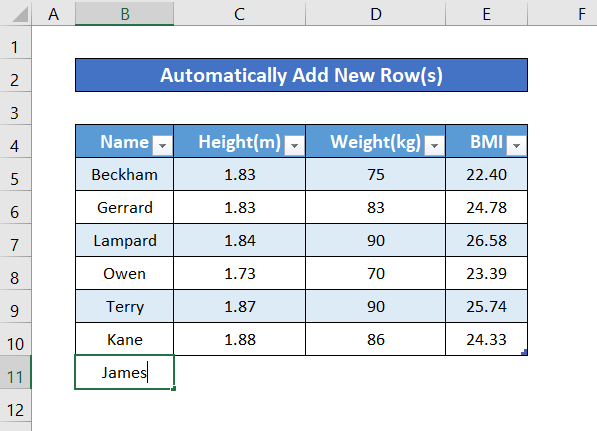
По завршетку видећете да се нови ред аутоматски додаје на крај табеле укључујући попуњене колоне формуле.
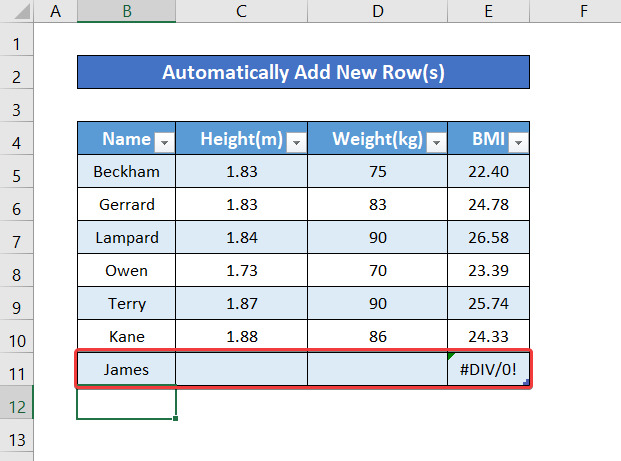
Ручно додајте нови ред у Екцел табелу
Горе поменути метод функционише само у сценарију где морате наставити да додајете нове редове на крају табеле. Сада, ако морате да додате ред између већ постојећих редова, методе приказане испод могу вам помоћи.
За ово, узмимо исти пример скупа података као табела, где колона Е има израчунато коришћењем формуле БМИ из вредности колона Ц и Д .
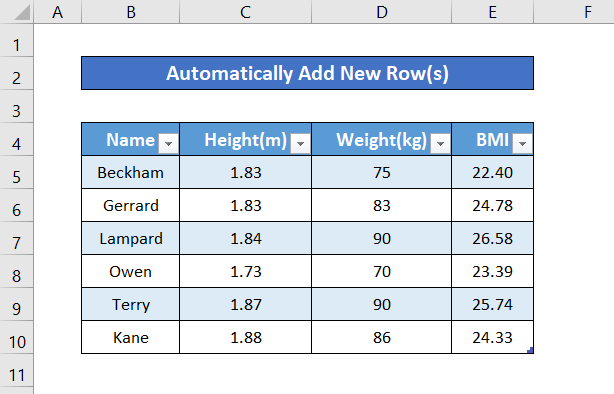
Овде ћемо додати нове редове ручно (али ефикасно).
1. Додајте нови ред коришћењем пречица на тастатури у Екцел-у
Када је реч о пречицама, постоје две доступне за додавање новог реда у табелу. За овај пример, рецимо да желимо један између редова 9 и 10 .
1.1 Прва пречица
Кораци:
- Изаберите ћелију изнад које желите да уметнете нови ред.

- Притисните Цтрл + Схифт + = . Уметнут ће нови ред изнад њега.

Као што видите, додат је нови ред са реплицираним формулама.
1.2 Друга пречица
Постојидругу пречицу коју можете користити уместо горње. Једноставно пратите ове кораке.
Кораци:
- Изаберите ћелију изнад које желите да уметнете нови ред.

- Притисните Алт + И на тастатури.
- Затим притисните Р . Убациће нови ред, као горе.

Прочитајте више: Креирајте табелу у Екцел-у помоћу пречице (8 метода)
2. Додајте нови ред помоћу траке са алаткама за брзи приступ
Користећи траку са алаткама за брзи приступ , такође можете постићи исти резултат. Да бисте то урадили:
- Изаберите ред или ћелију у реду испред које желите да уметнете ред у табелу. Изабрао сам ћелију Б10 .

- Притисните и отпустите Алт Тако ћете приступити брзој приступите траци са алаткама.
- Притисните Х (да бисте приступили картици Почетна ), а затим И (да бисте отишли на Инсерт ).
- Затим притисните А да бисте уметнули ред табеле изнад.

Све ове методе су само различити путеви да бисте постигли исти резултат.
Прочитајте више: Како уметнути или избрисати редове и колоне из Екцел табеле
Слична очитавања
- Израчунати збир поља подељен бројем у заокретној табели
- Како илустровати релативну дистрибуцију фреквенција у Екцел-у
- Екцел изведена табела Група по седмицама (3 погодна примера)
- [Поправка] Није могуће груписати датуме у заокретној табели: 4 могућеРешења
- Како направити табелу амортизације у Екцел-у (4 метода)
3. Додајте нови ред користећи ВБА у Екцел табели
Поред свих горе наведених метода, можете лако додати нове редове користећи ВБА (Мицрософт Висуал Басиц за апликације). Имајте на уму да вам треба омогућити картицу Програмер на траци. Ако га имате, само употребите код и пратите ове кораке.
Кораци:
- На картици Програмер , изаберите Висуал Басиц (или притисните Алт + Ф11 за пречицу).

- У прозору Висуал Басиц , изаберите Инсерт а затим изаберите Модуле .

- Унутар модула, само напишите код испод.
2930
- Затворите ВБА прозор и на картици Програмер изаберите Макрои .

- У прозору Макрои , изаберите Опције (можете и да покренете макро овде , али ради поновне употребе, наставите да пратите процедуру и доделите пречицу).
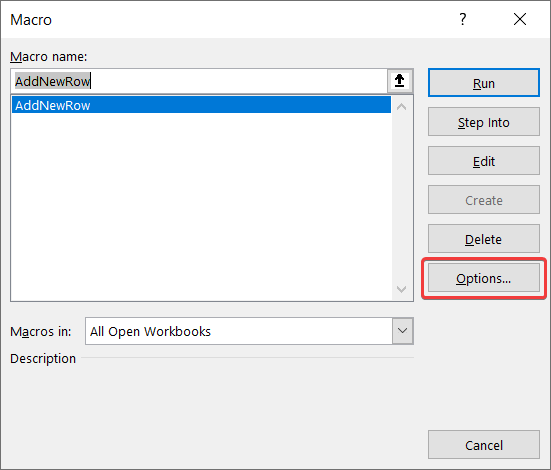
- Појавиће се прозор Опције макроа . Овде можете да изаберете тастерску пречицу ради изводљивости док поново користите код. Користим Цтрл + Схифт + Н , можете заменити Схифт + Н пречицом коју желите . Затим изаберите ОК .
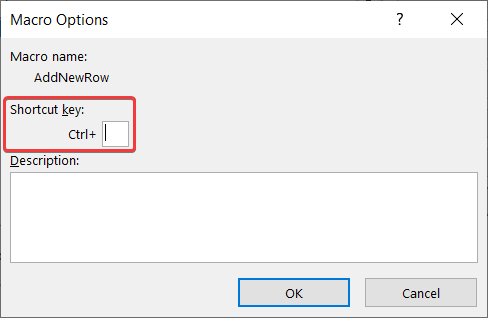
- Након тога, изаберите ћелију пре реда где желите да уметнутиједан.
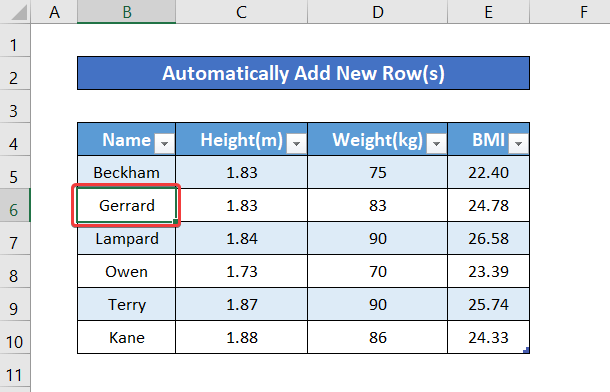
- Притисните Цтрл + Схифт + Н (или тастер који сте изабрали за пречицу).
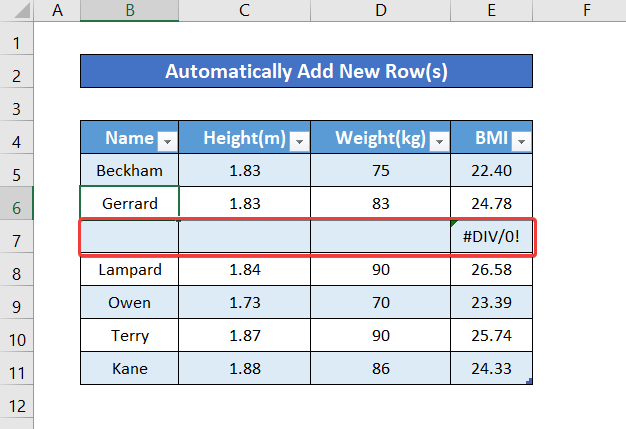
Нови ред ће бити додат испод реда. Сада можете притиснути пречицу колико год пута желите и колико год места желите. Такође ће реплицирати формуле укључене у колоне.
Прочитајте више: Савети за форматирање табеле у Екцелу – промените изглед табеле
💬 Ствари које треба запамтити
- У новододатим редовима, колона која садржи формулу показује нулту грешку поделе, због недостатка података у осталим ћелијама. Када унесете вредност за све ћелије, ћелија формуле ће приказати вредност.
- У првом методу, можете само да наставите да попуњавате редове и аутоматски ће бити додат као ред табеле.
- У ручним методама, редови ће бити уметнути пре реда који сте изабрали (или реда којем припада ваша изабрана ћелија).
- Ако користите ВБА код, он креира ред после ћелије или ред који сте изабрали.
- У прозору макроа, можете прескочити доделу тастера и само покренути код одатле. Али за поновну употребу, доделите пречицу.
Закључак
Ово су методе за аутоматско додавање новог реда у Екцел табелу. Надам се да сте добро прочитали и да вам је овај водич помогао.
За више пријатељских и корисних водича, покушајте да истражите Екцелдеми .

